Как избавиться от вируса
Неприятное ощущение, когда вы узнали, что ваш компьютер или ноутбук заражен вирусом, ведь на жестком диске могут быть важные файлы, незаменимые фотографии или какой-то незавершенный проект, который вы забыли сохранить. Вирусы и вредоносные программы могут представлять собой значительную угрозу вашим данным и вашей персональной информации, а также могут негативно влиять на работу вашего компьютера.
Существует множество причин, почему ваш компьютер может начать работать медленно, но одна из причин – это наличие вредоносных программ, а потому в первую очередь необходимо обратить внимание на это. Т.к. избавиться от вирусов порой бывает достаточно сложно, то мы подготовили для вас пошаговое руководство от начала и до конца о том, как избавиться от вирусов.
Содержание статьи:
Если заражение произошло, лучше всего для «лечения» обратиться к специалистам. Однако не всегда поблизости есть компьютерный эксперт. В данной статье вы можете узнать о том, как самостоятельно распознать заражение и исправить проблему — или по возможности снизить риск вреда до прихода специалиста.
Практически все вредоносное ПО в настоящее время нацелено на извлечение выгоды, а не на то, чтобы просто навредить пользователю. Это означает, что вирусы чаще всего действуют скрытно. О своем присутствии на компьютере вирус открыто заявит только в одном случае — когда он по сути своей является вымогателем. Такие вредоносные программы могут, например, заблокировать вход в систему или зашифровать пользовательские файлы, после чего начинают требовать от пользователя деньги за то, чтобы восстановить работоспособность компьютера (например, просят отправлять платные SMS).
Когда же вредоносная программа действует скрытно, определить ее наличие на компьютере можно по косвенным признакам:
- Частое появление всплывающих окон при открытии сайтов в браузере говорит о том, что в системе может действовать рекламное ПО.
- «Торможение» или частые перезагрузки компьютера. Правда, это может означать не заражение, а другие проблемы — как с аппаратной, так и с программной частью. Более того, в некоторых случаях компьютер может «тормозить» из-за слишком активной работы защитной программы (антивируса или сетевого экрана), которая проверяет все скачанные файлы, веб-страницы и запущенные программы. Тем не менее, это может быть и признаком заражения, особенно если вы подхватили несколько вирусов, каждый из которых пытается делать что-то свое, и компьютер не справляется с выполнением всех задач.
- Повышение сетевого трафика, особенно исходящего. Так бывает, например, если зараженный компьютер используется для рассылки спама или в составе ботнета для DDoS -атаки. К сожалению, заметить утечку трафика бывает непросто, для этого нужно использовать специальные утилиты — самостоятельные программы типа NetLimiter или один из элементов защитного комплекса, как это сделано в пакете Kaspersky Internet Security . Также вы можете заметить повышенный трафик, если платите за интернет помегабайтно: в этом случае вас должно насторожить увеличение счета за услуги провайдера.
- Необычные расходы по платежным картам, странные переводы с банковских счетов, увеличение оплаты за телефонные переговоры и отправку SMS также могут свидетельствовать об инфицировании ПК. Если вы обнаружили, что платите за то, что явно не собирались покупать, — первым делом следует проверить компьютер на вирусы.
Что делать, если вышеупомянутые методы не помогли очистить ваш компьютер
Если вы выполнили все вышеупомянутые указания и все еще не смогли очистить свой компьютер, но вы убеждены, что проблемы вызваны именно вредоносным ПО, мы будем очень признательны, если вы оставите комментарий под этой статьей и объясните, что вы пытались сделать, чтобы очистить компьютер, и какие остались признаки, которые заставляют думать, что компьютер все еще не очищен. Это очень важно в целях улучшения этой статьи. На самом деле надеемся, что никто никогда не дойдет до этого раздела. Эта статья предназначена для того, чтобы дать вам возможность полностью очистить зараженный компьютер.
Вы можете также обратиться за советом на специализированный форум, посвященный удалению вредоносного ПО. Очень полезный форум, который является нашим партнером — Safezone. Однако, если даже после обращения за помощью на форум по удалению вредоносного ПО ваш компьютер все еще не освободился от вредных программ, может потребоваться отформатировать ваш компьютер и запустить его так. Это означает, что вы потеряете все, что не скопировали заблаговременно. Если вы это делаете, обязательно произведите полное форматирование своего компьютера, прежде чем переустанавливать Windows. Это позволит уничтожить вредоносное ПО почти любого вида. Как только Windows будет переустановлена, выполните шаги, описанные в следующем разделе.
Я думаю, что антивирус не находит вирус
В случае, если у вас уже установлен антивирус, но есть подозрения, что на компьютере присутствуют вирусы, которых он не обнаруживает, вы можете воспользоваться другим антивирусным продуктом без замены своего антивируса.

Многие ведущие производители антивирусов предлагают воспользоваться утилитами для однократной проверки на вирусы. Для поверхностной, но довольно-таки эффективной проверки запущенных процессов я бы рекомендовал воспользоваться утилитой BitDefender Quick Scan, а для более глубокого анализа — Eset Online Scanner. Более подробно и о том и о другом можно прочесть в статье Как проверить компьютер на вирусы онлайн.
Шаг 1. Безопасный режим
Первым делом нужно попытаться «обездвижить» вирус, загрузив систему в безопасном режиме. Система, запущенная в безопасном режиме, отключит все лишние драйвера, службы и программы в автозагрузке. В большинстве случаев при этом отключаются и механизмы вируса.
В зависимости от вашей ситуации, зайдите в безопасный режим одним из следующих способов:
- Если вам доступно меню Пуск , запустите строку поиска и введите «msconfig». Откроется утилита конфигурации системы. В ней перейдите на вкладку Загрузка, установите флажок Безопасный режим и переключатель Сеть, как на картинке ниже. Нажмите ОК и перезагрузите компьютер.
- Если меню Пуск недоступно (к примеру, экран заблокирован), действуйте в зависимости от своей версии Windows.
- Windows 7 и более ранние версии: перезагрузите компьютер, нажмите и удерживайте клавишу F8 до появления экрана вариантов загрузки. Стрелками на клавиатуре выберите Безопасный режим с загрузкой сетевых драйверов и нажмите Enter.
- Windows 8 и более поздние версии: перезагрузите компьютер до появления экрана блокировки (на котором вы вводите PIN-код или пароль). Зажмите клавишу Shift и выберите в меню пункт Перезагрузка. Появится голубой экран с выбором вариантов действий, на нем выберите Поиск и устранение неисправностей, а затем — Дополнительные параметры. В окне дополнительных параметров выберите Параметры загрузки. Нажмите на кнопку Перезагрузить. И при появлении следующего экрана нажмите F5.
О других возможностях меню восстановления системы Windows 10 мы уже писали:
Во всех случаях будет запущено одно и то же: безопасный режим с выходом в Интернет. Он нам и нужен.
Виды компьютерных угроз
Давайте рассмотрим самые основные виды вирусов и узнаем их функции.
Разделю их на категории:
- Рекламные (не опасные)
Тормозят компьютер со страшной силой, а так же устанавливают много лишних программ, которые мешают и вовсе не нужны.
Раньше были такие. Нагружали процессор до 100%. Тем самым сжигали его. И компьютер выходил из строя. Сейчас таких не встречал. Думаю, их нет.
Шифраторы информации. Они способны заменить, скрыть все важные документы под залог выплатить энную сумму на номер телефона, например, бывают разного вида.
Червь. Задача простая забить компьютер мусором, чтобы он ужасно тупил, размножиться, занять свободное место, часто передается через эл. почту, в письмах.
Троян. Сам не размножается. Прячется и не как себя не проявляет пока не откроют программу. Предназначен он для воровства важных данных, а также их изменения.
Шпионские программы. Если просто то плохие дядьки, запустив данную угрозу, отключают компьютер и начинают собирать всю информацию про Вас. Счета карт, номера, адреса, пароли все самое ценное, что есть у человека.
Банерные вирусы. Страшные монстры. В определенный день появляется окно, которое нельзя уже закрыть и на компьютере больше не работает не одна клавиша, мышь или другие устройства ввода.
Далее мошенники в самой проге указывают данные для перевода денег и дают рекомендации, что нужно сделать, в противном случае уничтожают данные или систему Виндовс. Вылечить такие вредоносные хакерские команды очень сложно и противно.
Вирусы вредители. Убивают Виндовс. Тормозят работу ПК. Встречаются редко.
Фишинг. Передается через письма, где указывается просьба перейти по указанному адресу, сайту хакера.
Прочие редкие вирусы. Нарушают работу других программ. Проникают на компьютер жертвы и скрывают свое присутствие после воровства данных. А так же шпионы которые без ведома , скрытно пересылают важные данные на ресурсы хакеров.
Только теперь можно заняться сменой паролей во всех важных аккаунтах и чисткой сессий в Telegram и Discord
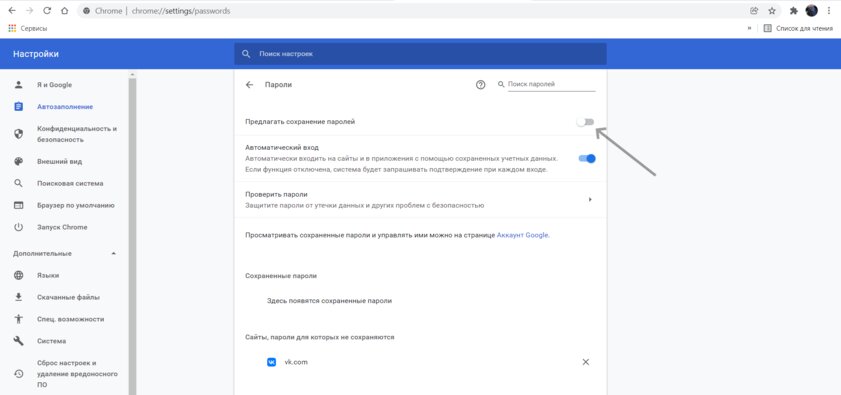
Автоматический вход отключать желательно, но необязательно — без функции сохранения паролей он всё равно бесполезен
Для большей безопасности аккаунтов лучше всего использовать менеджеры паролей, которые помогут сгенерировать сложные комбинации символов и хранить их в надёжном месте. Перед входом в аккаунты с новым паролем будет не лишним отключить функцию их сохранения и дальнейшего автозаполнения, как показано выше.
- В тему:25 причин использовать менеджер паролей. С ним проще и безопаснее
Чтобы удалить активную сессию Telegram: вытяните левую шторку, откройте настройки, пройдите в пункт «Устройства» и завершите сеанс заражённого компьютера
Если вы заметите, что в ваш Telegram или другие аккаунты продолжают заходить чужие люди, стоит всё-таки выделить свободное время и переустановить систему с полной очисткой всех данных и повторной сменой паролей. Каждый год злоумышленники придумывают новые способы спрятать алгоритмы вредоносных действий так глубоко, что антивирус их не замечает, поэтому никогда нельзя быть уверенным на сто процентов, что вам удалось избавиться от угрозы.












